ファイルエクスプローラーの見落とされた選択ツール
私はたくさんのファイルを扱っています。数千を超えるアイテムが入ったフォルダがあることは前代未聞ではありません。時々、複製、移動、削除など、これらのファイルを使って何かをしなければなりません。これらのファイルを操作するときに、役立つショートカットをいくつか用意しておくと便利です。幸いなことに、Windows 10には、私が役立つと思った選択関連のショートカットがいくつかあります。これらの選択ショートカットは見落とされがちですが、コンテンツの多いフォルダーを扱う場合は、見落とさないようにして、それらが役立つかどうかを確認する必要があります。
Windows 10エクスプローラーウィンドウのリボンインターフェイス内で、リボンの右側に「選択」グループが表示されます。このグループ化は、[すべて選択]、[なしを選択]、および[選択を反転]の3つのクイックショートカットで構成されています。 (図1を参照)
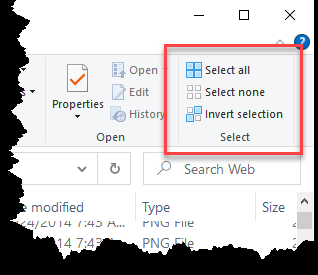
図1.Windowsエクスプローラーウィンドウの選択グループ。
すべて選択* –クリックすると、Windowsは開いているエクスプローラーウィンドウ内で開いているフォルダーのすべてのフォルダーコンテンツを選択します。
なしを選択* –クリックすると、Windowsは開いているエクスプローラーウィンドウで以前に選択したすべての項目の選択を解除します。
反転を選択* –クリックすると、Windowsは現在選択されているすべてのアイテムの選択を解除すると同時に、開いているエクスプローラーウィンドウで選択されていないすべてのアイテムを選択します。
フォルダー内に5,000を超えるアイテムがある1つのフォルダーなど、大きなファイルを操作する場合は、[反転を選択]オプションが特に役立ちます。これにより、フォルダーの内容を2つの別々のフォルダーにすばやくコピーできました。最初に前半を選択してコピーし、次に逆を選択して最初の選択を解除し、残りの項目を選択します。
次回、大量のサブフォルダーアイテムを含むフォルダーのコンテンツを操作するときは、これらの見落とされがちなファイルエクスプローラーのショートカットを覚えておいてください。
このヒント(7780)はWindows10に適用されます。